Masterizzatori CD
- 1. Masterizza diversi formati su CD+
- 2. Altri masterizzatori CD +
-
- 2.1 Burn Audio CD Mac
- 2.2 Best Audio CD Burning Software
- 2.3 Music Burning Software
- 2.4 Burn CD to MP3
- 2.5 How to Burn a CD on a Macbook Pro
- 2.6 Burn CD Online
- 2.7 CD Burner
- 2.8 CD Burner Download
- 2.9 CD Burner App
- 2.10 CD Burner for Mac
- 2.11 MP3 Burner
- 2.12 Audio CD Burner
- 2.13 Linux CD Burner
- 2.14 Free CD Burner
- 2.15 XP Burner
- 2.16 Easy CD Burner
- 2.17 Free MP3 to CD Converter & Burner
- 2.18 CD Burner for Laptop
- 2.19 CD Burner Windows 10
- 2.20 CD Burner Windows 7
- 2.21 Windows XP CD Burner
- 2.22 CD DVD Burner
- 2.23 Free CD DVD Burner
- 2.24 Free Easy CD DVD Burner
- 2.25 Disc Burner
- 3. Altri suggerimenti+
-
- 3.1 Burn CDs Windows 10
- 3.2 Burn Audio CD Windows 7
- 3.3 Best Rrogram to Burn Cds
- 3.4 CD Burning Software
- 3.5 CD Burning Software Mac
- 3.6 Best Free CD Burning Software
- 3.7 Burn CD Program
- 3.8 CD DVD Burning Software
- 3.9 Best CD DVD Burning Software
- 3.10 Burn MP3 Download
- 3.11 Windows Media Player Burn CD
Come masterizzare M4A su CD con il miglior masterizzatore di CD
da Nicola Massimo • 2025-10-23 19:14:31 • Soluzioni comprovate
La masterizzazione dei file audio memorizzati nel tuo dispositivo su CD è il modo più efficiente per eseguire il backup dei tuoi file. E nel farlo, è importante ricorrere ai servizi di un masterizzatore di CD Sia che tu voglia un semplice programma per masterizzare i tuoi file M4A o qualcosa di più potente per svolgere le tue attività, ci sono molti programmi a portata di mano. Questo articolo ti guiderà attraverso due strumenti molto utilizzati e flessibili: Wondershare Uniconverter e Windows Media Player.
- Parte 1. Che cos'è l'audio M4A?
- Parte 2. Come masterizzare M4A su CD con Wondershare UniConverter?
- Parte 3. Come masterizzare M4A su CD con Windows Media Player?
Parte 1. Che cos'è l'audio M4A?
MP4 è l'estensione ufficiale del file MPEG-4 ed è normalmente utilizzato per incorporare sia l'audio che il video. Tuttavia, quando un file MPEG-4 contiene solo un formato di file audio, allora viene utilizzata l'estensione M4A. Questo formato è comunemente utilizzato quando si carica musica non sicura da piattaforme online. M4A è popolare grazie alle sue file di dimensioni ridotte e di alta qualità rispetto al formato MP3.
Parte 2. Come masterizzare M4A su CD con Wondershare UniConverter?
Wondershare UniConverter (originariamente Wondershare Video Converter Ultimate)è attualmente il miglior strumento disponibile sul mercato che è altamente raccomandato dai professionisti. Serve come piattaforma tutto in uno per le conversioni dei media. Può convertire immagini, audio o video in diversi formati come MP4, MKV, JPG, PNG e FLAC, tra gli altri..
Il software è definito come il masterizzatore di CD M4A definitivo, in quanto può facilmente masterizzare con i tuoi file M4A in CD, oltre a una serie di altre potenziali funzionalità. Lo strumento ha un'interfaccia straordinaria, esegue le operazioni più velocemente, supporta fino a 4.000 formati di file e può essere facilmente personalizzato.
Caratteristiche di Wondershare UniConverter:
- Supporto di ampio formato :Wondershare UniConverter consente agli utenti di convertire molti file in una volta sola. Inoltre, gli utenti possono lavorare con oltre 150 formati di file, coprendo tutti i possibili formati di file esistenti attualmente.
- Velocità di scintillamento:Il software masterizza i file a una velocità incredibile. Sarai in grado di masterizzare i tuoi file M4A in modo efficiente e veloce, poiché lo strumento funziona a una velocità 90 volte più rapida rispetto ad altri strumenti.
- Ottime caratteristiche del DVD:Il pacchetto di strumenti per DVD presente in questo software consente agli utenti di copiare, modificare, convertire e masterizzare i video con un solo clic. Questa caratteristica ha svolto un ruolo fondamentale nel garantire che Wondershare UniConverter sia uno dei convertitori e masterizzatori video ampiamente utilizzati.
- Facile da usare: La facilità d'uso quando si ha a che fare con questo software lo ha fatto conquistare il cuore di molti. La sua interfaccia è raffinata e dotata di una guida passo dopo passo chiaramente etichettata per aiutarti a eseguire le tue attività in modo efficiente.
- Trasferimento di file: Dopo aver eseguito le operazioni con questo software, puoi trasferire il risultato finale su altri dispositivi, come quelli Android o Apple.
 Wondershare UniConverter (originariamente Wondershare Video Converter Ultimate)
Wondershare UniConverter (originariamente Wondershare Video Converter Ultimate)
La tua cassetta degli strumenti audio completa

- Converte i video in oltre 1000 formati come AVI, MKV, MOV, MP4, ecc.
- Masterizza facilmente i file audio su CD su Windows/Mac.
- Funziona come strumento di gestione dei metadati per modificare i file di metadati video.
- Converte i video in preset ottimizzati per quasi tutti i dispositivi.
- Velocità di conversione 90 volte superiore a quella di altri comuni convertitori.
- Modifica, migliora e personalizza i tuoi video tagliandoli, ritagliandoli, aggiungendo sottotitoli e filigrana, ecc.
- Masterizzate i video in DVD riproducibili con un attraente modello di DVD gratuito.
- Scarica o registra video da oltre 10.000 siti di condivisione video.
- Il versatile set di strumenti include la creazione di GIF, il convertitore VR e il registratore di schermo.
- Sistemi operativi supportati : Windows 11/10/8/7/Vista, Mac OS 10.15 (Catalina), 10.14, 10.13, 10.12, 10.11, 10.10, 10.9, 10.8, 10.7, 10.6
Ecco i passaggi su come masterizzare M4A su CD utilizzando Wondershare Uniconverter:
Passo 1Scaricare e avviare l'applicazione
Installa il programma nel tuo dispositivo e poi aprilo. Clicca sull'icona della Cassetta degli strumenti Seleziona l'opzione Masterizzatore CD disponibile nella schermata principale. Ricordati di inserire il tuo CD.
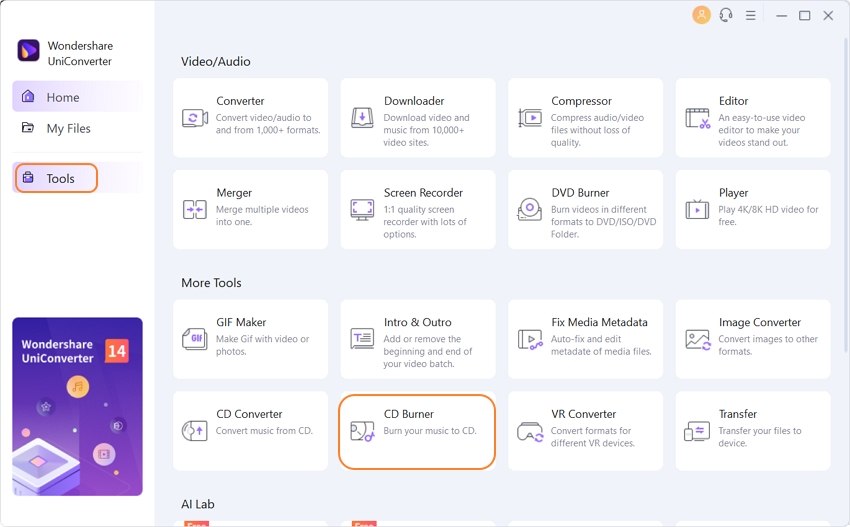
Passo 2 Aggiungere file M4A
Verrà visualizzata una nuova schermata. Clicca sull'icona + e verrai indirizzato all'archivio dei file del tuo dispositivo. Seleziona i file M4A da masterizzare e caricali. Wondershare Uniconverter accetta più file M4A da caricare in una sola volta e quindi puoi procedere all'aggiunta di vari file.
I file M4A caricati saranno visualizzati nell'interfaccia. Ti verranno mostrate anche le dimensioni, le lunghezze e i nomi dei file. In questo passaggio, avrai la possibilità di eliminare o aggiungere altri file. Questo compito è facilmente eseguibile facendo clic sui pulsanti presenti nell'angolo in alto a sinistra.
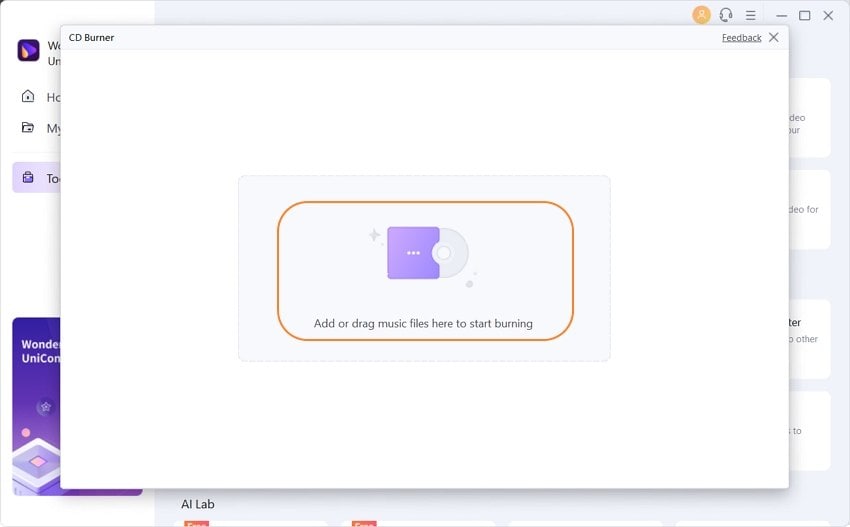
Passo 3 Masterizzare i file M4A
Il passo finale è quello di fare clic sul pulsante Masterizza Ciò richiederà la conversione di M4A in CD e una volta completato il processo, verrà visualizzato sullo schermo il messaggio Masterizzazione completata.
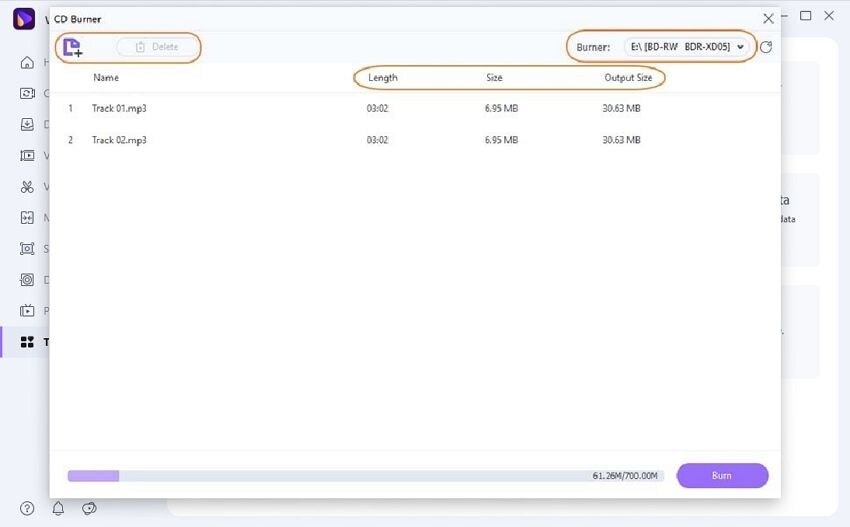
Parte 3. Come masterizzare M4A su CD con Windows Media Player?
Windows Media Player è un programma predefinito di Windows che viene utilizzato per masterizzare con facilità M4A su CD in modo automatico. Oltre a masterizzare M4A su CD, questo strumento è in grado di rippare musica da copie su compact disc, consente agli utenti di acquistare o noleggiare musica da siti online, di riprodurre video e audio e anche di visualizzare immagini, oltre ad altre attività aggiuntive.
Ecco i passaggi che possono essere utilizzati per masterizzare M4A su CD utilizzando Windows Media Player:
Passo 1: Avviare il programma Windows Media Player sul computer.
Si può accedere facilmente facendo clic su Avvio e poi su Tutti i programmi. Verifica di aver inserito un CD vuoto nell'unità CD e se non l'hai fatto, assicurati di farlo.
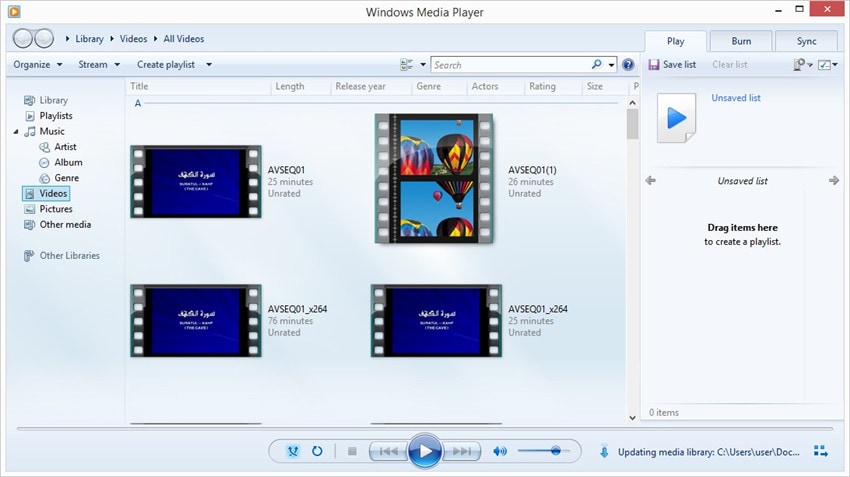
Passo 2: Cliccare sul pulsante Masterizza presente nella schermata principale.
Questo aprirà la strada alla visualizzazione dell'elenco di masterizzazione, dal quale dovrai trascinare i file da convertire in questa finestra. Verifica che il disco abbia spazio sufficiente per ospitare i file convertiti.
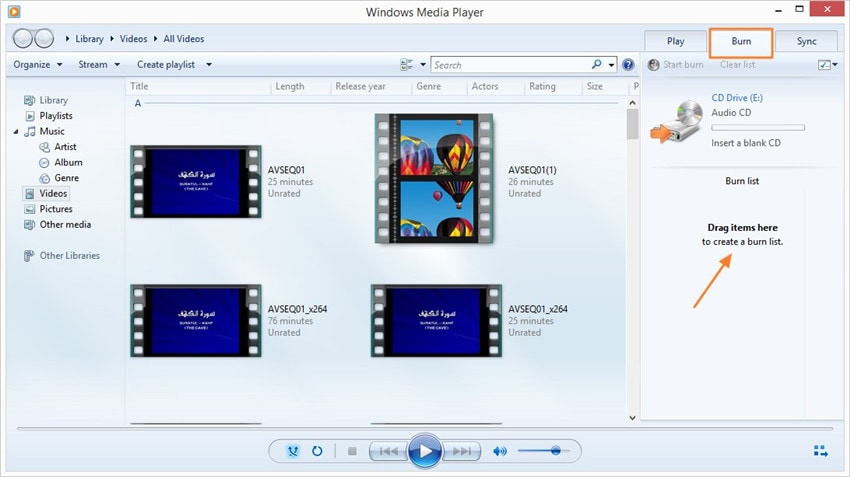
Passo 3: masterizzare i file M4A su CD
Infine, clicca sul pulsante Avvia masterizzazione
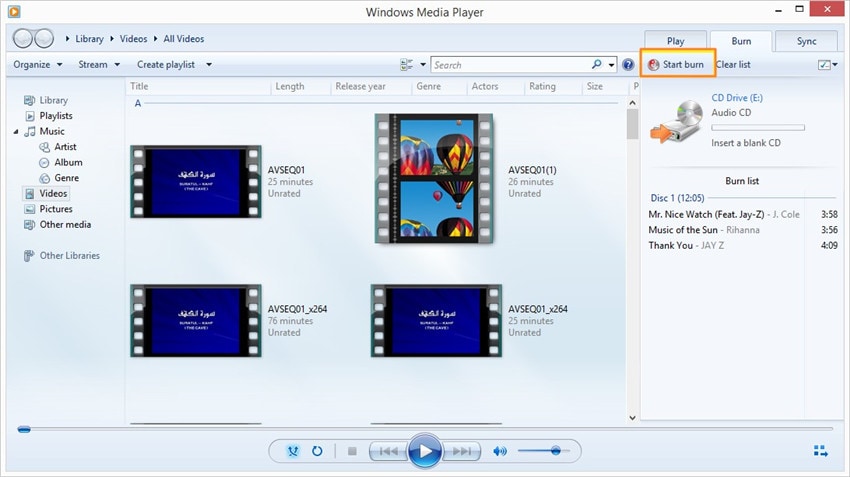
Vantaggi
- È facile imparare a usare il programma.
- Viene fornito come programma predefinito e quindi non avrai bisogno di scaricare alcun file aggiuntivo.
Svantaggi
- L'applicazione non può trasmettere bene i video e ha una connessione DSL lenta.
- Può essere sincronizzato con pochissimi dispositivi.
- Poche opzioni di qualità del suono.
Conclusione
I due strumenti discussi sopra sono affidabili e convertiranno in modo efficiente i file M4A in CD. I programmi di masterizzazione hanno dimostrato di essere efficienti nello svolgimento dei loro compiti. Tuttavia, la palla passa ora a te per scegliere uno strumento che soddisfi le tue voglie. È consigliabile scegliere un software flessibile, in grado di eseguire una serie di compiti in modo rapido e ottimale, pur mantenendo la qualità.
 Converti in batch MOV in MP4, AVI, 3GP, WAV e viceversa facilmente.
Converti in batch MOV in MP4, AVI, 3GP, WAV e viceversa facilmente. 


Nicola Massimo
staff Editor
Commento(i)